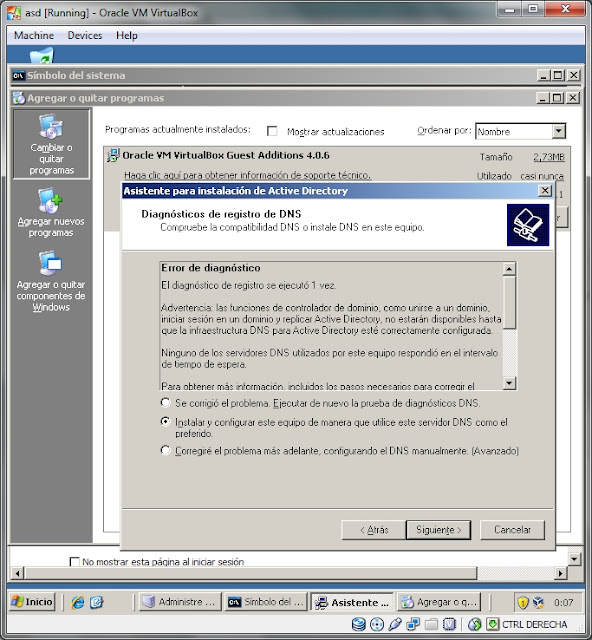En los 2 post anteriores creamos una máquina virtual y despues instalamos Windows Server 2003 en ella.
Ahora lo que haremos será instalar active directory en Windows Server 2003. Les dejaré una pequeña introduccion a Active Directory echa en http://foro.elhacker.net
¿qué es active directory?
Es un sistema parejo al arbol de netware que sirve para compartir recursos en un conjunto de dominios. Para ello utiliza un sistema común de resolución de nombres (dns) y un catálogo común que contiene una réplica completa de todos los objetos de directorio del dominio en que se aloja además de una replica parcial de todos los objetos de directorio de cada dominio del bosque
El objetivo de un catálogo global es proporcionar autentificación a los inicios de sesión.
Además contiene información sobre todos los objetos de todos los dominios del bosque, la búsqueda de información en el directorio no requiere consultas innecesarias a los dominios.
Una única consulta al catálogo produce la información sobre donde se puede encontrar el objeto.
En definitiva Active Directory es el servicio de directorio incluído con Windows 2000/2003
¿Qué es un servicio de directorio?
Un servicio de directorio es uno de los componentes más importantes de una red. Los usuarios y administradores con frecuencia no saben el nombre exacto de los objetos en que están interesados. Quizá conozcan uno o más atributos de los objetos y puedan consultar el directorio para obtener una lista de objetos que concuerden cono los atributos: por ejemplo, "Encontar todas las impresoras duplex en Edificio B". Un servicio de directorio permite que un usuario encuentre cualquier objeto con sólo uno de sus atributos.
¿Qué es un objeto?
Es cualquier cosa que tenga entidad en el directorio. Puede ser un programa, un usuario, un ordenador, un router, una impresora, un proxy, ...
¿Qué es un dominio?
Es un conjunto de normas que especifican que administran los recursos y los clientes en una red local.
En un dominio hay lo que se llama un servidor principal llamado pdc (primary domain controller) que es quien asigna derechos controla usuarios y recursos.
Dado que este servidor puede recibir muchas peticiones de red por parte de los clientes, es posible instalar un servidor de réplica llamado bdc (backup domain controller) que contiene siempre una réplica de la base de datos del pdc y actúa como pdc en cuanto a peticiones de clientes.
Además en caso de fallo del pdc, él se sitúa en el dominio como pdc.
En caso de haber varios bdc, uno de ellos se coloca como pdc y los demás se dedican a respaldar a ese.
¿Que es un arbol?
Es un conjunto de dominios con relaciones de confianza entre sí que comparten recursos, clientes y un sistema de resolución de nombres.
¿Qué es un bosque?
Es un conjunto de árboles de dominio con relaciones de confianza entre sí
Ya, manos a la obra.
Iniciamos la máquina virtual y esperamos que cargue el SO.
Para instalar Active Directory nos vamos a Inicio y ejecutamos Simbolo del sistema. Luego escribimos dcpromo y pulsamos Enter.
Nos da la ventana de bienvenida y le damos siguiente. En la siguiente ventana nos dice que habrá problemas de compatibilidad si los clientes utilizan versiones antiguas de Windows. Le damos a siguiente.
Luego nos pregunta si queremos que el Controlador de dominio a instalar sea para un dominio nuevo o para uno existente. Seleccionamos la primera opción y le damos a siguiente.
Luego seleccionamos Crear un Nuevo Dominio en un nuevo bosque y le damos a siguiente.
En la siguiente ventana ingresamos el nombre del dominio para el DNS, que en este caso seria empresa.cl y le damos a siguiente.
Luego nos pregunta el nombre del NetBios, lo dejamos como está y le damos a siguiente.
En la siguiente ventana dejamos los datos de las carpetas de la BD y del registro como está y le damos a siguiente.
Despues nos pide la ubicacion de la carpeta SYSVOL. Lo dejamos como está y le damos siguiente.
Después de dar sigueinte, nos dira que hubo un error de diagnostico, no preocuparse.
Bueno, como se habrán dado cuenta, este problema surge porque DNS no está instalado y este servicio es necesario para que funcione Active directory.
Para instalar DNS nos vamos a Inicio, panel de control y luego a Agregar o quitar programas. En la ventana que nos saldrá seleccionamos Agregar o quitar componentes de Windows (Se encuentra en la parte de la izquierda de la ventana.).
En la lista de componentes bajamos hasta Servicios de red. Lo seleccionamos y después le damos click a Detalles.
Para instalar DNS nos vamos a Inicio, panel de control y luego a Agregar o quitar programas. En la ventana que nos saldrá seleccionamos Agregar o quitar componentes de Windows (Se encuentra en la parte de la izquierda de la ventana.).
En la lista de componentes bajamos hasta Servicios de red. Lo seleccionamos y después le damos click a Detalles.
En la siguiente lista marcamos la casilla de Sistema de nombres de dominio (DNS) y le damos click a aceptar.
Volveremos a la ventana anterior, le damos a siguiente.
En el proceso de instalación nos pedirá que insertemos el CD con Windows Server 2003.
Insertamos el disco o montamos la imagen de Win Server 2003 y despues le damos a aceptar.
La instalación continuará.
Luego cuando finalice simplemente le damos a finalizar. Con esto ya tenemos instalado DNS en nuestra máquina. Volvemos a la ventana de instalación de Active Directory, seleccionamos la opción Instalar y configurar este equipo de manera que utilice este servidor DNS como el preferido y le damos a siguiente
Insertamos el disco o montamos la imagen de Win Server 2003 y despues le damos a aceptar.
La instalación continuará.
Luego cuando finalice simplemente le damos a finalizar. Con esto ya tenemos instalado DNS en nuestra máquina. Volvemos a la ventana de instalación de Active Directory, seleccionamos la opción Instalar y configurar este equipo de manera que utilice este servidor DNS como el preferido y le damos a siguiente
En la siguiente ventana nos preguntará sobre los permisos. Dejamos seleccionada la opcion de Permisos compatibles solo con sistemas operativos de servidor Windows 2000 o Windows Server 2003 y le damos a siguiente.
En la siguiente ventana nos pedirá una contraseña para el Administrador que se utilizará cuando se inicie en el modo de restauracion de servicios de directorio.
Luego nos mostrará un resumen de lo que se va a realizar. Le damos a Siguiente y comenzará la instalacion.
Si todo salio bien, nos saldrá esta ventana. Le damos a Finalizar.
Luego reiniciamos la máquina. y Listo, Active Directory ya está instalado en nuestra máquina. :D